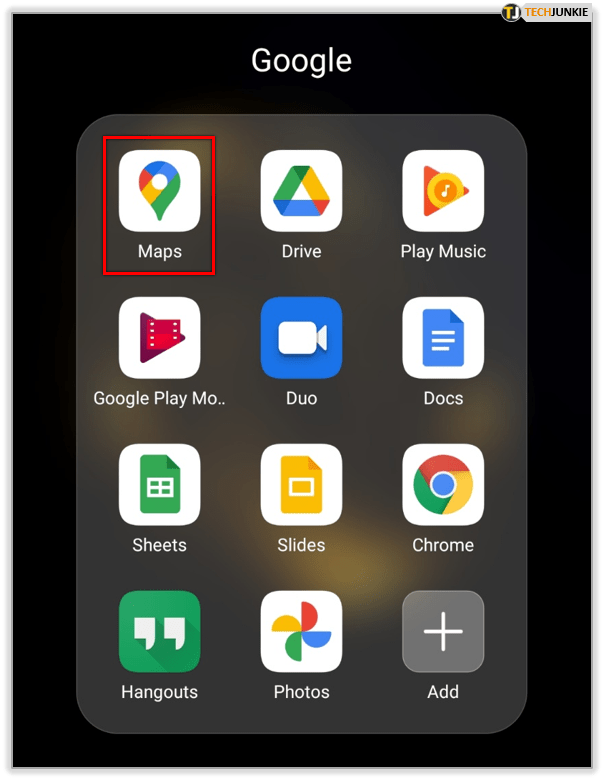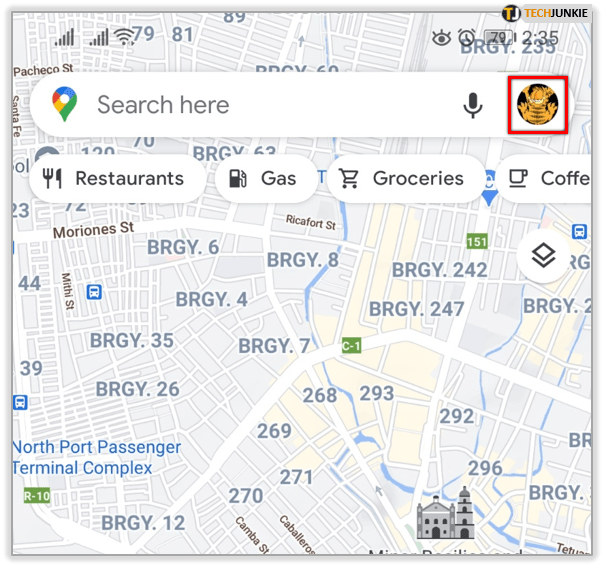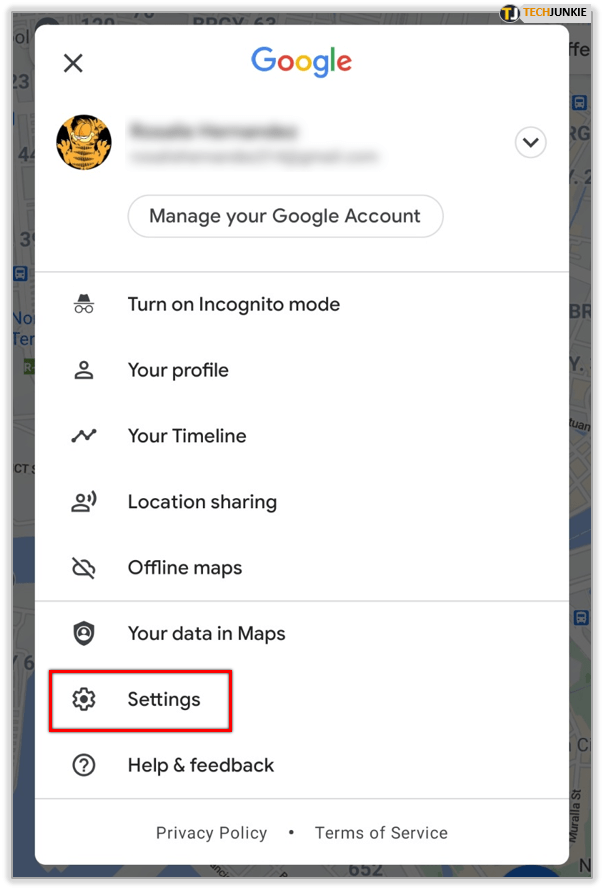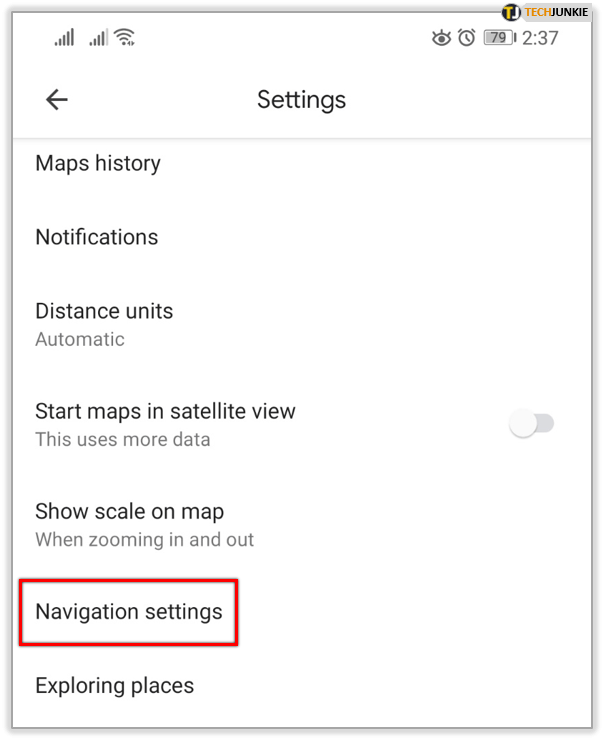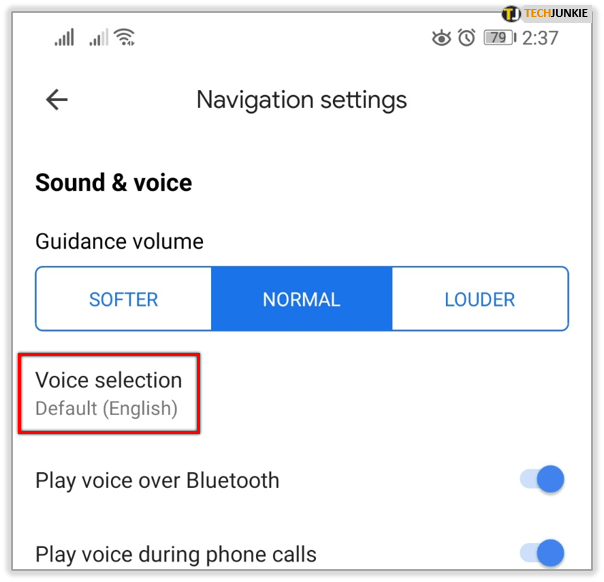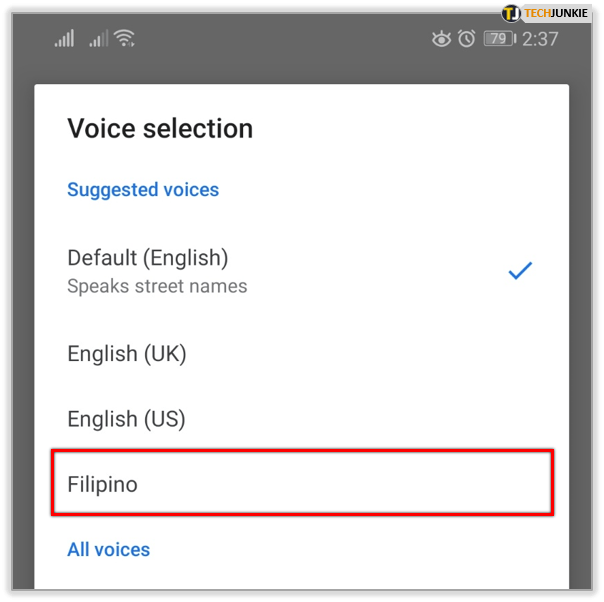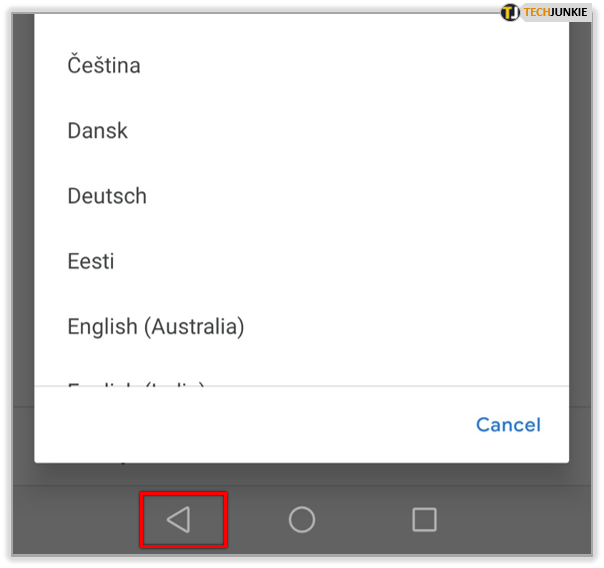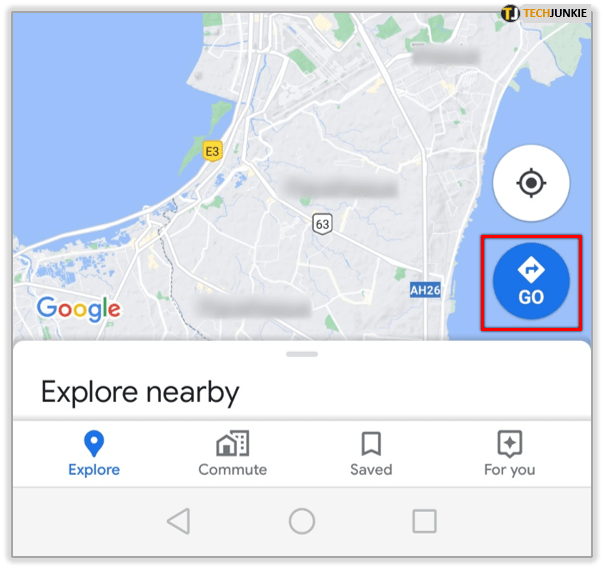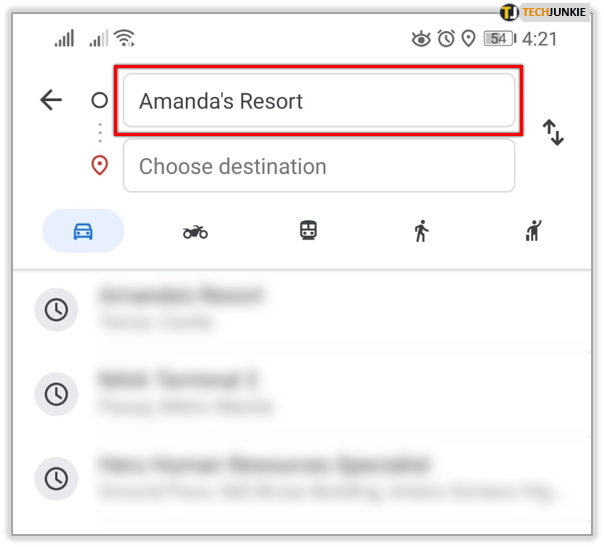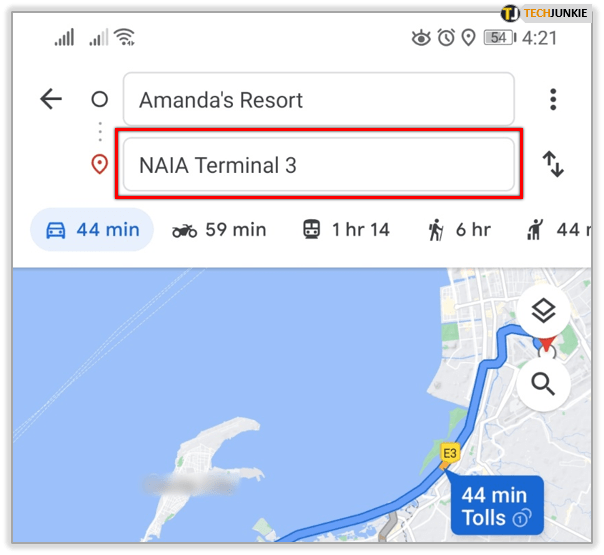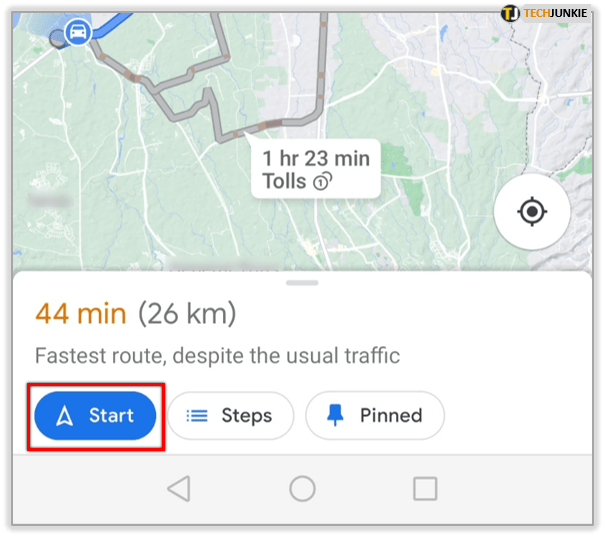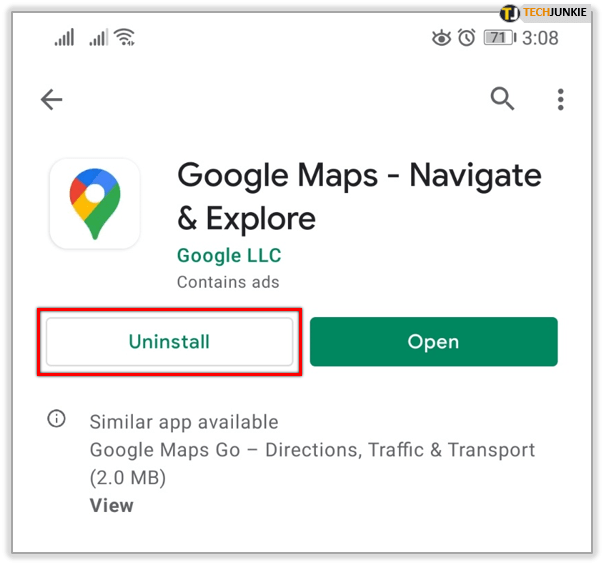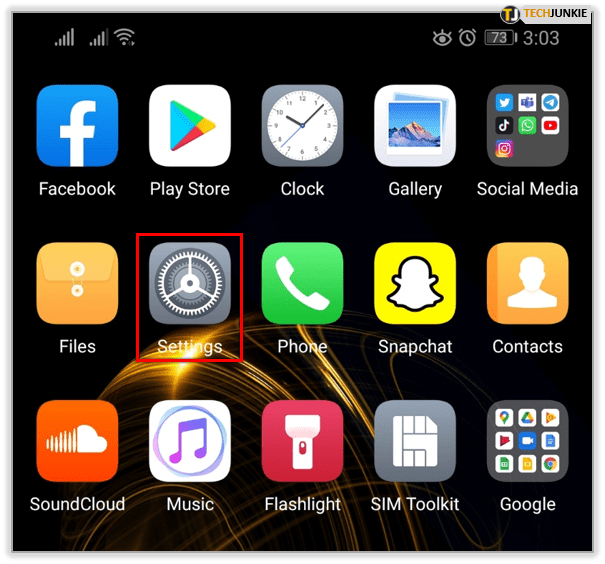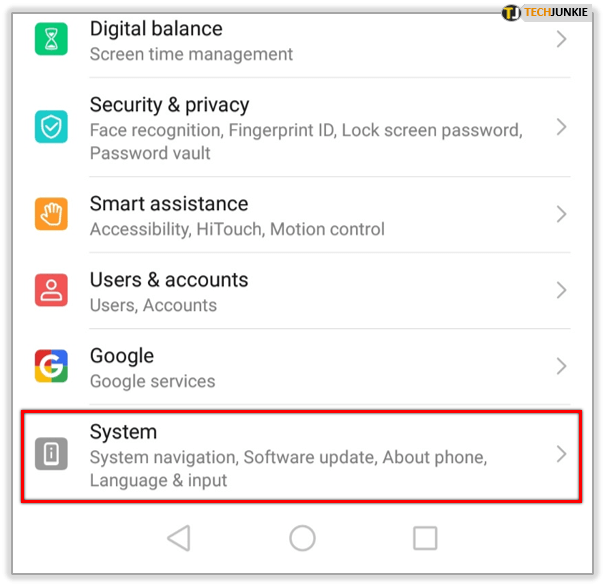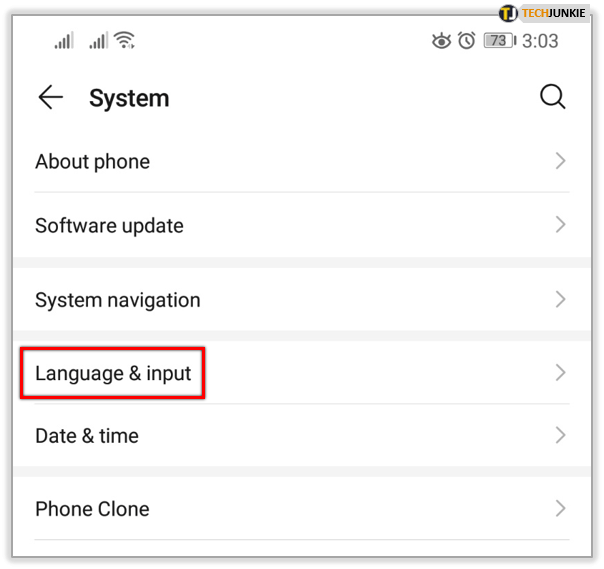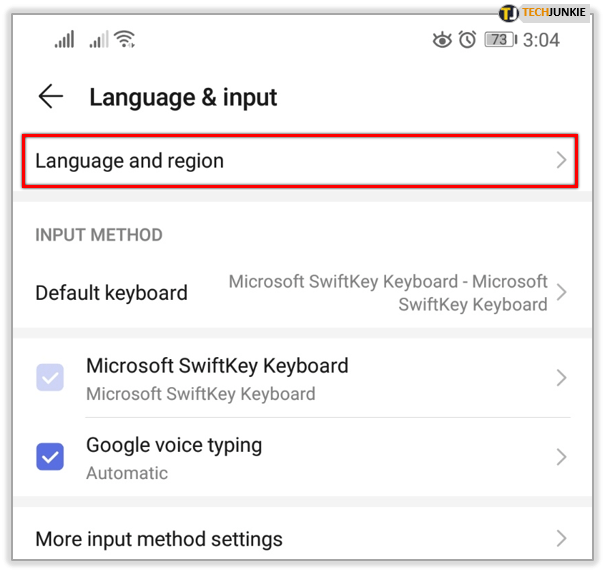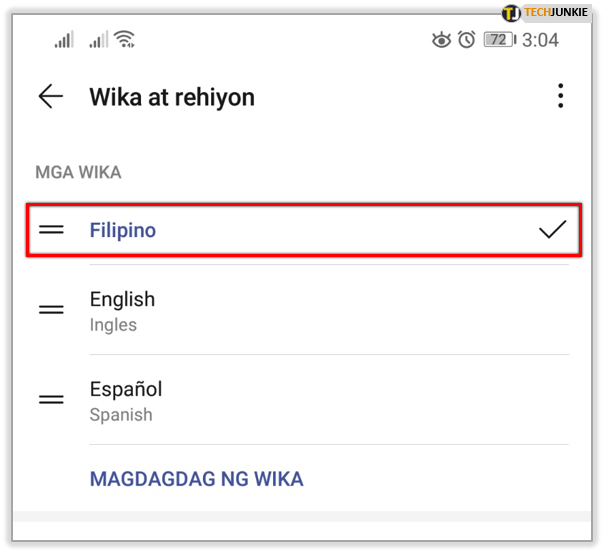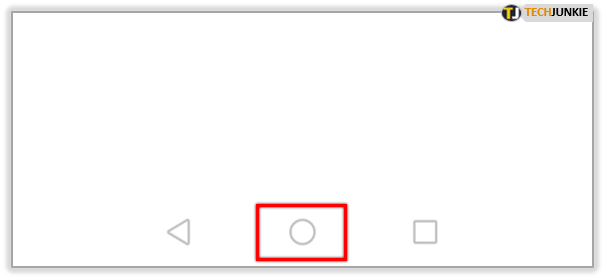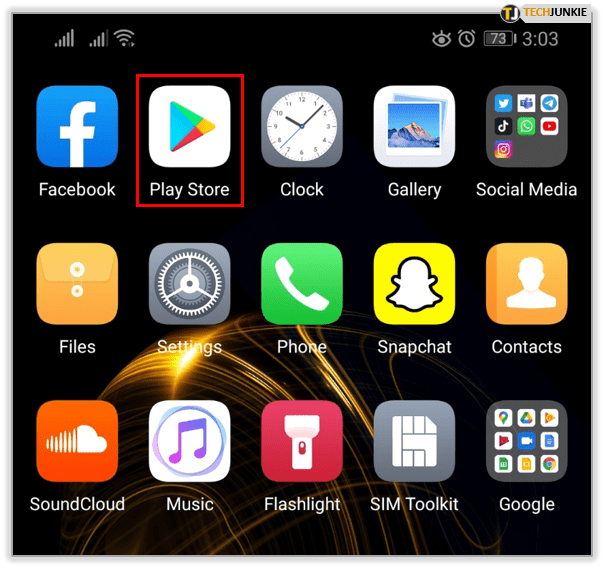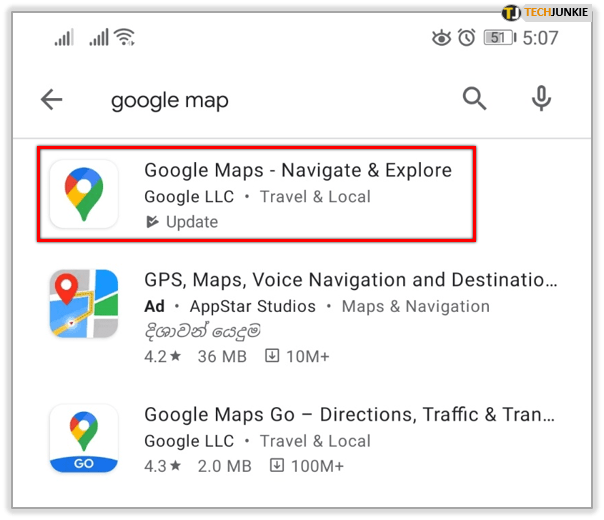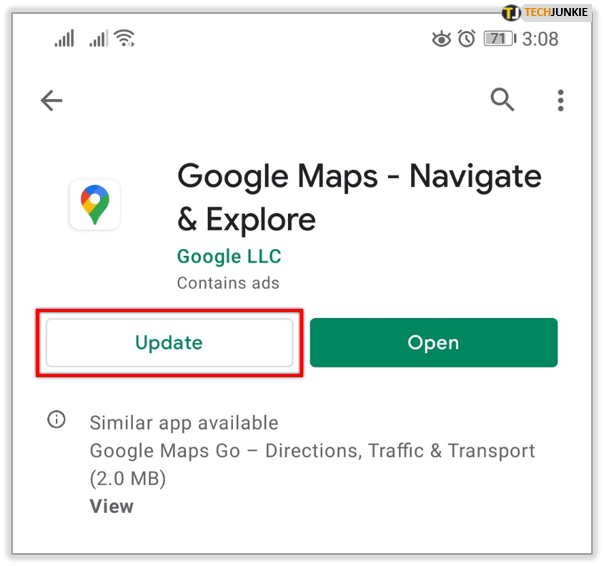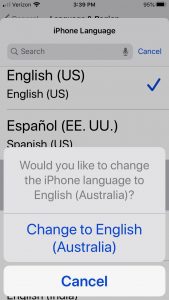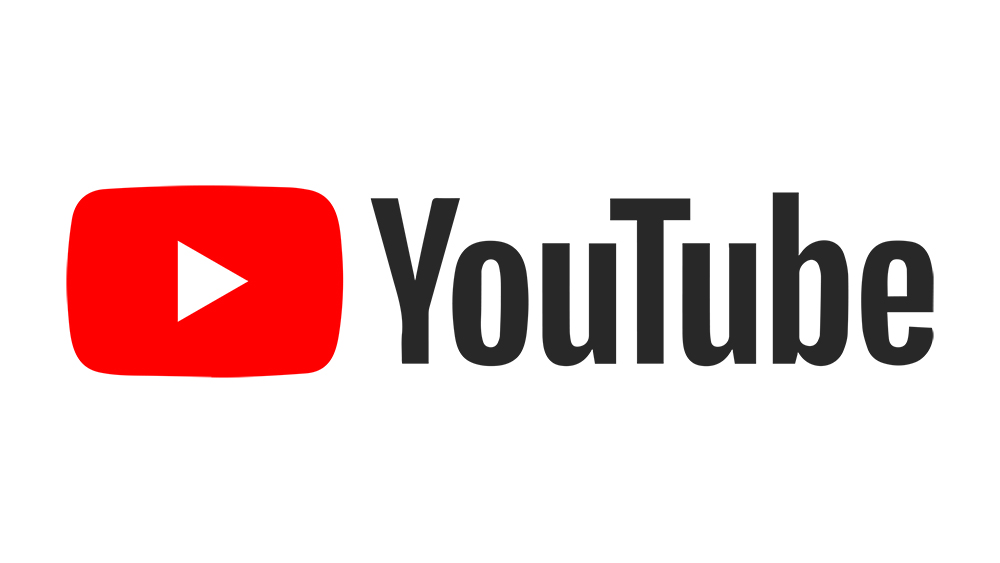Comment changer la voix de Google Maps
Les smartphones sont le couteau suisse moderne, conçus pour remplacer des dizaines d'appareils et d'utilitaires différents dans notre vie. Les lecteurs MP3, les téléphones fixes, les appareils photo, etc. ont tous été remplacés par des smartphones, mais l'un des outils les plus utiles fournis par votre téléphone est un système de positionnement global (GPS) gratuit et toujours connecté.
Fini le temps où vous deviez trouver votre chemin dans une ville inconnue ou utiliser des cartes papier pour tracer votre chemin à travers un voyage en voiture. Au lieu de cela, votre téléphone utilise une combinaison de GPS, de données mobiles et de WiFi pour vous guider vers votre destination.
Que vous recherchiez un restaurant local ou une navigation détaillée pour parcourir l'ensemble des États-Unis de New York à Los Angeles, l'utilisation d'une application de navigation sur votre téléphone est le moyen idéal pour vous déplacer.
Bien que le GPS ait rendu votre chemin beaucoup plus facile, c'est toujours une bonne idée de pratiquer la navigation sans GPS de temps en temps, car le GPS ou votre téléphone échouent parfois. Vous ne voulez pas être tellement dépendant de la navigation GPS de votre téléphone que vous ne puissiez pas vous repérer sans elle.
Bien qu'il n'y ait pas d'application de navigation parfaite pour une personne en particulier, Google Maps est proche de la perfection. C'est l'application de navigation par défaut sur Android et l'application de navigation la plus populaire sur iOS, et il est facile de comprendre pourquoi.
Comment changer la voix sur mon GPS ?
Google Maps est le meilleur système de navigation vocale sur votre téléphone, vous permettant d'enregistrer des cartes hors ligne sur votre appareil et vous aidant à utiliser votre téléphone pour trouver votre chemin dans les zones les plus rurales ou même pendant que vous êtes en randonnée. La navigation vocale vous permet de naviguer sans avoir à regarder constamment votre téléphone, ce qui est carrément dangereux en conduisant.
Cependant, si vous essayez d'adapter l'application à votre goût, Google Maps vous permet de personnaliser la voix dans votre navigation détaillée.
Voyons comment modifier les paramètres vocaux dans Google Maps sur Android et sur iOS (iPhone et iPad), en commençant par Android.
Comment changer la voix de Google Maps sur Android ?
Google Maps est déjà installé sur les appareils Android dans le cadre de l'offre Google, ainsi que Google Assistant, Chrome, Play Store et autres. Il existe deux manières de modifier la voix de la navigation Google Maps sur un téléphone ou une tablette Android : à partir de l'application et en réinstallant l'application.
La première méthode est la plus simple, tandis que la seconde consiste à ajuster les paramètres de langue de votre téléphone. Voyons comment changer la voix de Google Maps sur un téléphone ou une tablette Android.
Modifier la voix de Google Maps depuis l'application
Suivez ces étapes pour modifier la voix de Google Maps via les paramètres de l'application :
- Appuyez sur l'icône de l'application pour lancer Google Maps sur votre tablette ou votre téléphone.
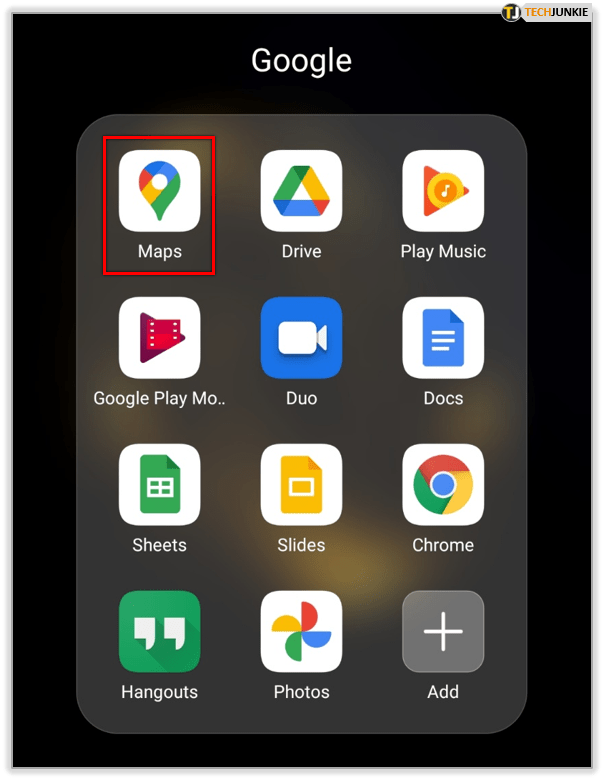
- Appuyez sur l'icône de votre profil. Il est situé dans la partie supérieure droite de l'écran.
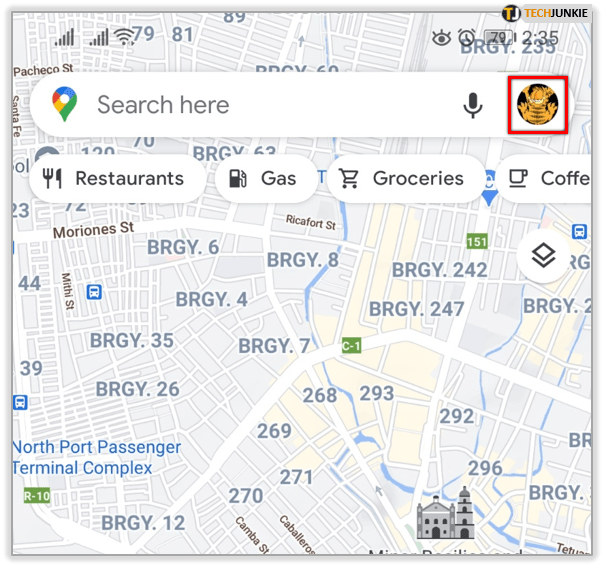
- Ensuite, recherchez et appuyez sur l'onglet "Paramètres".
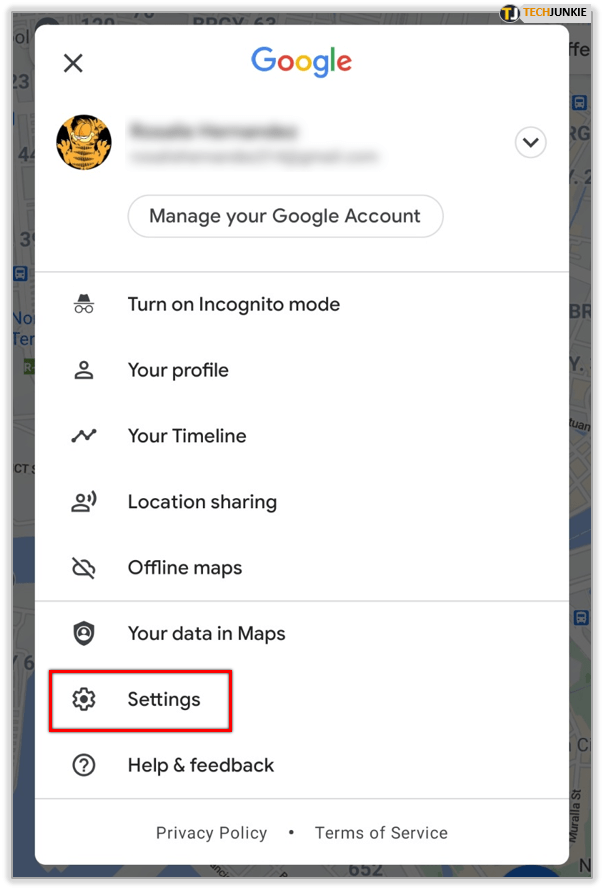
- Une fois la section "Paramètres" ouverte, localisez et appuyez sur l'onglet "Paramètres de navigation".
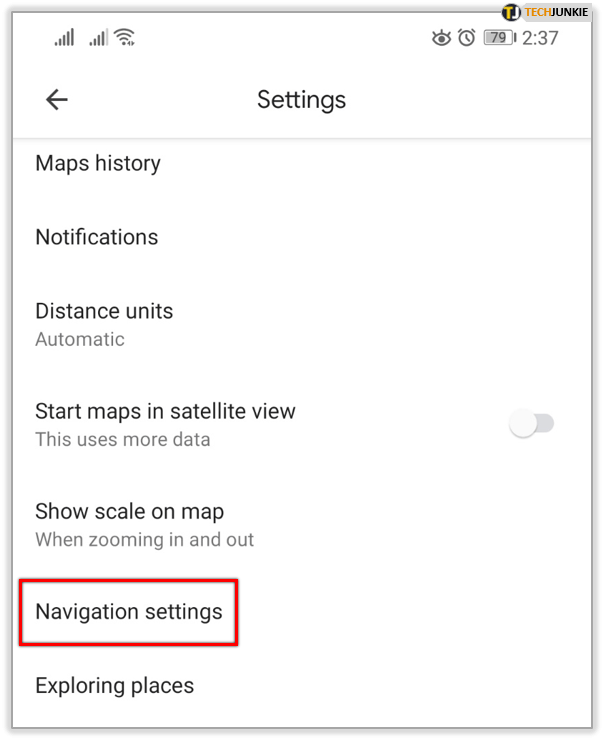
- Dans la section Paramètres de navigation, appuyez sur l'onglet « Sélection vocale ». La voix actuellement sélectionnée de Google Maps est marquée d'une coche.
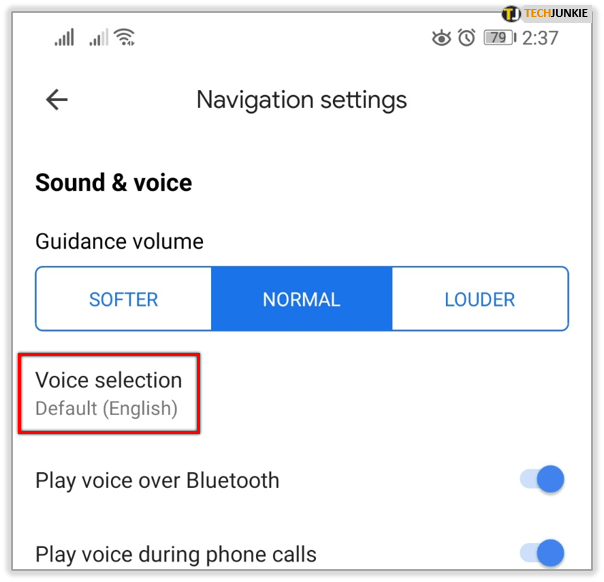
- Vous verrez la liste de toutes les langues disponibles et leurs variations régionales. Appuyez sur la langue que vous voulez.
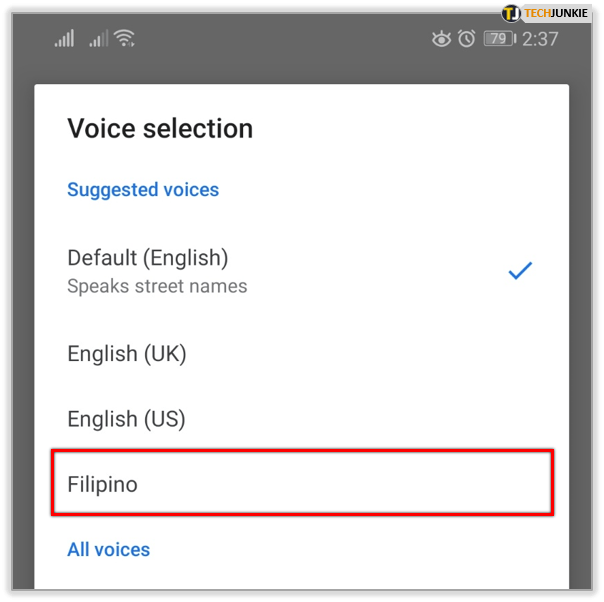
- Ensuite, appuyez sur le bouton "Retour". Cela vous ramènera à la carte.
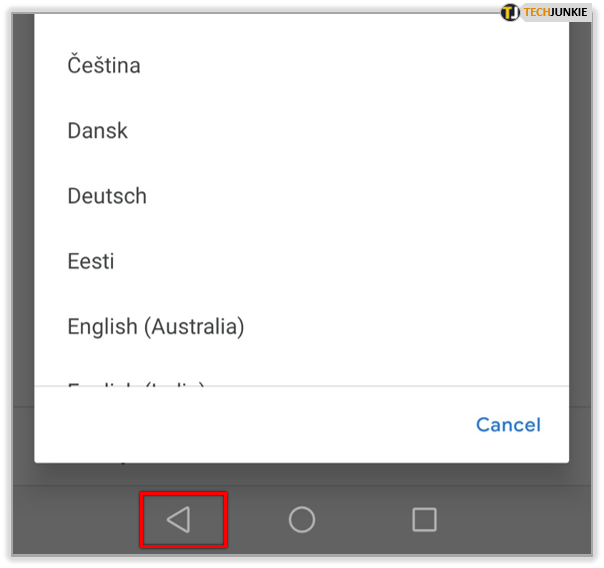
- Appuyez sur le bouton « Go » dans la partie inférieure droite de l'écran.
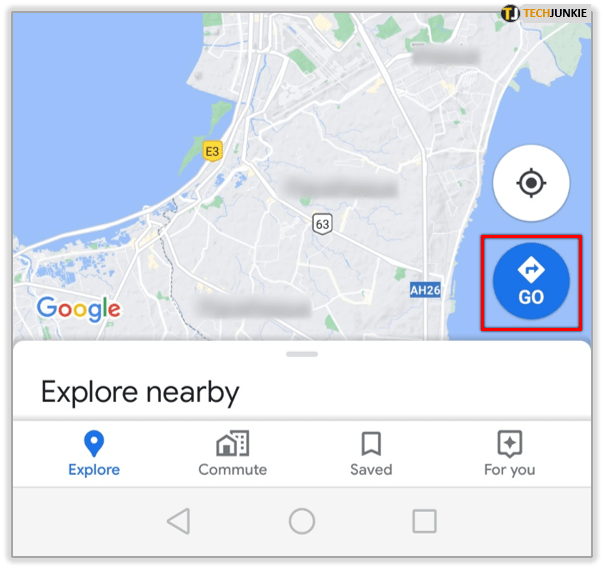
- Après cela, entrez votre position actuelle dans la zone de texte supérieure.
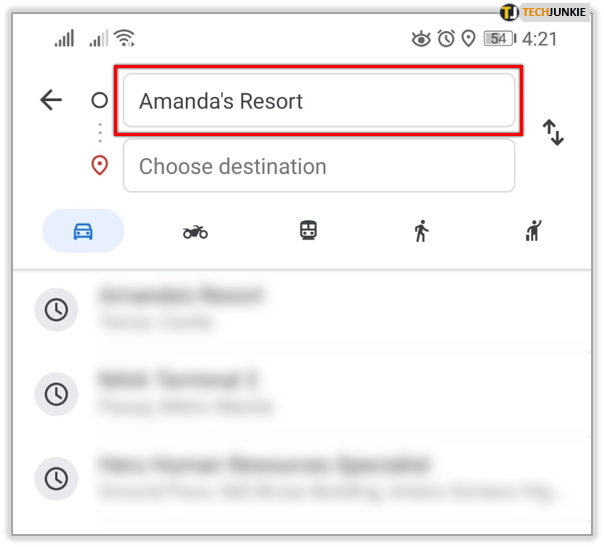
- Entrez la destination dans la zone de texte inférieure.
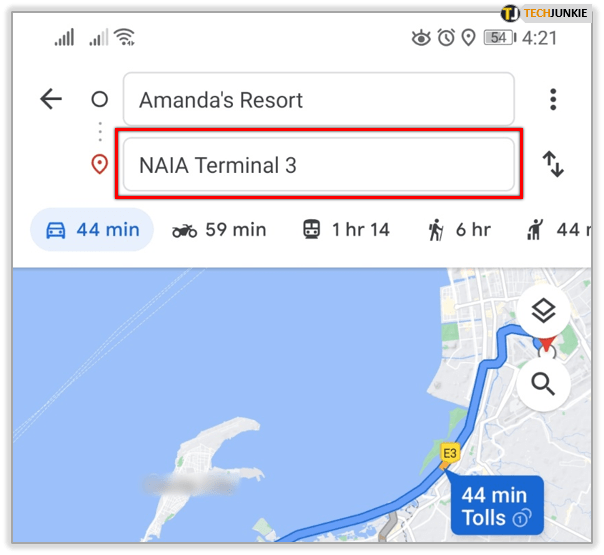
- Appuyez sur le bouton « Démarrer ». Google Maps commencera à vous diriger vers la destination dans la nouvelle voix/langue sélectionnée.
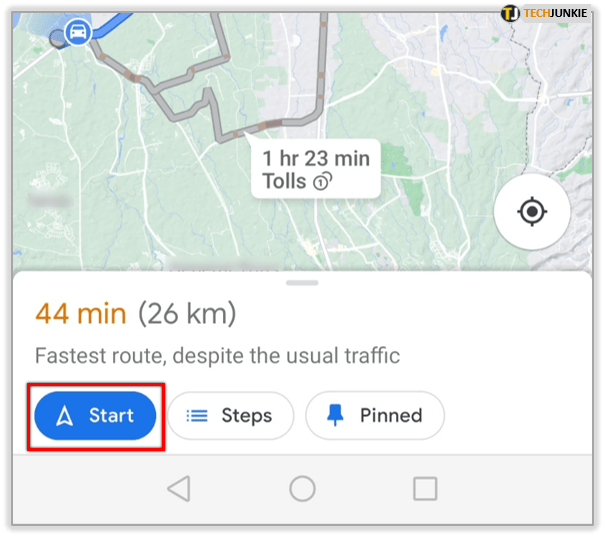
Réinstaller l'application
Une fois installé, Google Maps prend ses paramètres de langue à partir des paramètres de langue de l'appareil. Ainsi, au lieu de modifier la voix de l'application via les paramètres de l'application, vous pouvez désinstaller l'application et modifier les paramètres de langue sur votre téléphone ou votre tablette. Voyons comment cela fonctionne.
- Supprimez l'application Google Maps de votre tablette ou de votre téléphone. Si vous ne pouvez pas le supprimer en appuyant longuement sur l'icône, vous devrez le désinstaller via le Google Play Store.
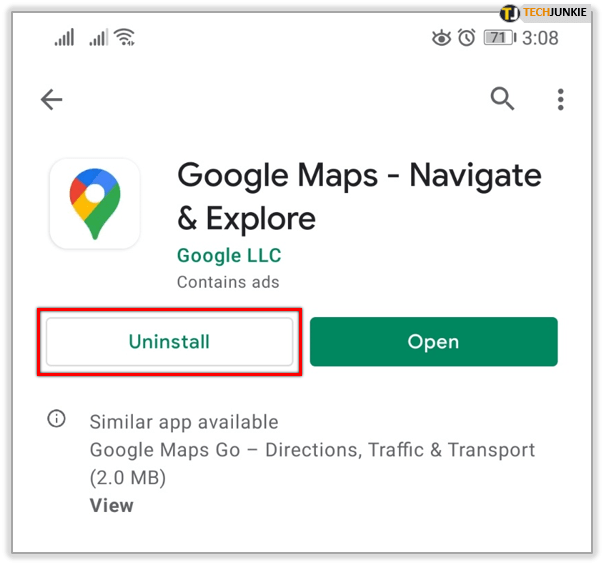
- Ensuite, lancez l'application "Paramètres" depuis l'écran d'accueil.
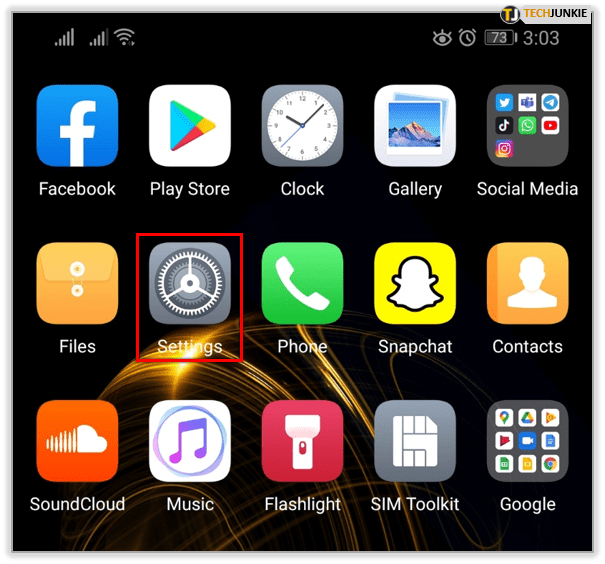
- Faites défiler vers le bas et localisez la section "Système". Appuyez dessus.
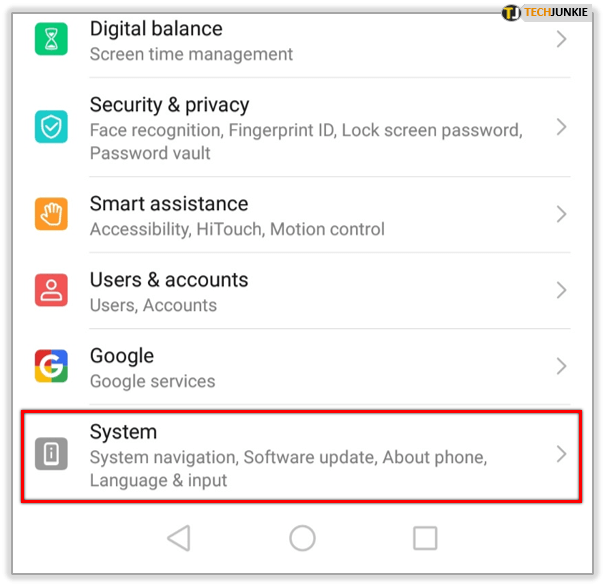
- Une fois la section « Système » ouverte, appuyez sur l'onglet « Langue » ou « Langue et saisie », selon l'appareil.
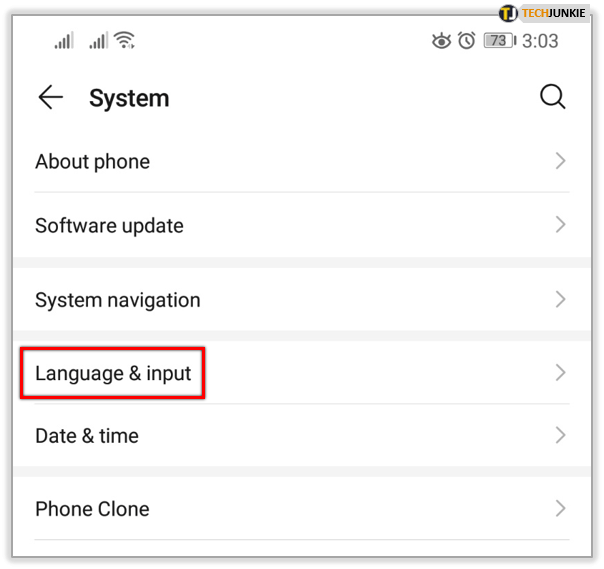
- Ensuite, appuyez sur l'onglet "Langue".
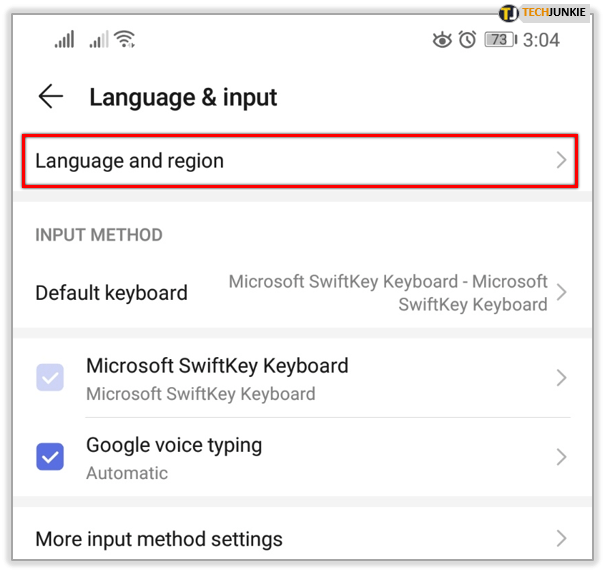
- Vous verrez la liste de toutes les langues disponibles. Sélectionnez celui que vous voulez en appuyant dessus.
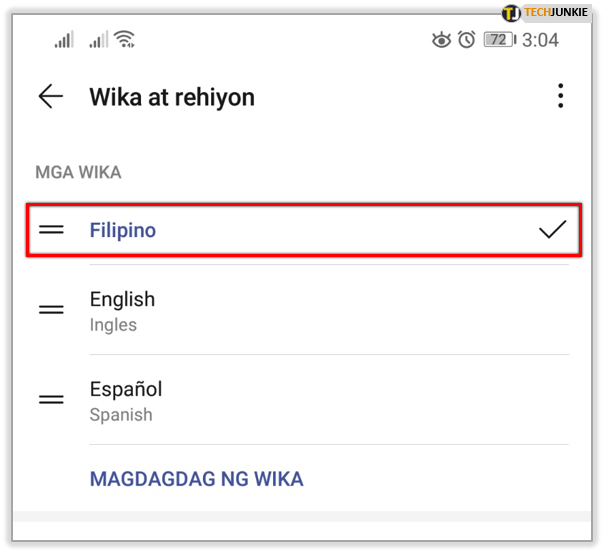
- Quittez les paramètres en appuyant sur le bouton « Accueil ».
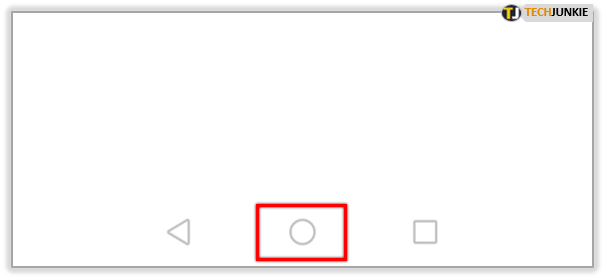
- Lancez le Play Store en appuyant sur son icône.
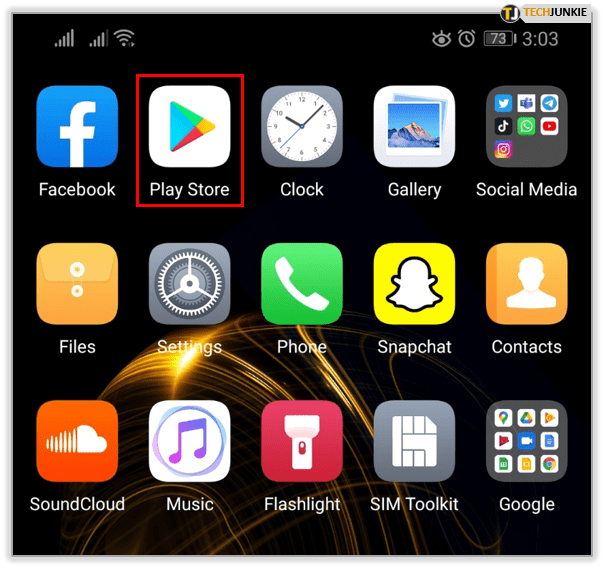
- Recherchez l'application Google Maps.
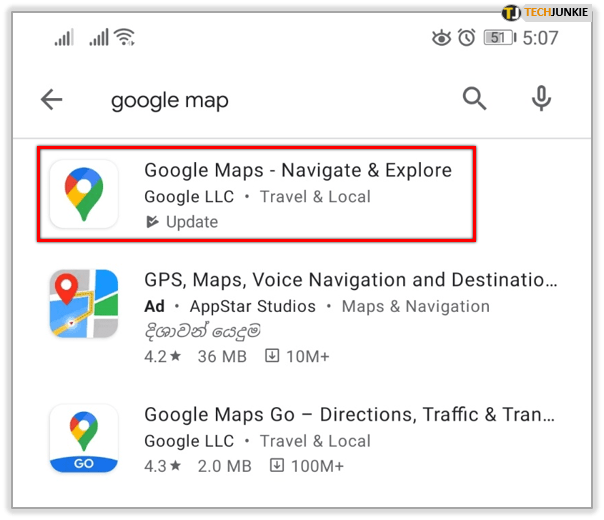
- Appuyez sur le bouton "Installer" ou "Mettre à jour".
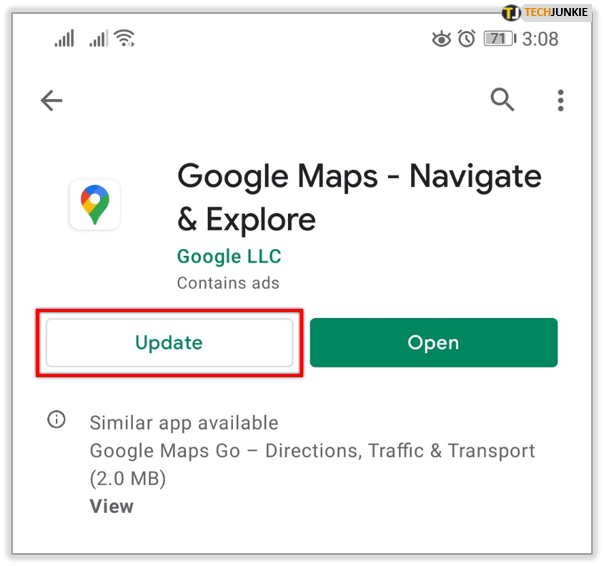
- Votre Google Maps nouvellement installé prendra les paramètres de langue à partir des paramètres de l'appareil.
Comment changer la voix sur Google Maps sur mon iPhone ?
Contrairement aux téléphones et tablettes Android, les appareils iOS (iPhone et iPad) n'ont pas Google Maps installé par défaut. Cependant, les utilisateurs iOS peuvent télécharger et installer gratuitement la version iOS de l'application.
Contrairement aux utilisateurs d'Android, les utilisateurs d'iPhone et d'iPad ne peuvent pas modifier la voix de la navigation Google Maps depuis l'application, bien qu'il soit facile d'accomplir la même chose dans les paramètres de l'iPhone ou de l'iPad.
Voici comment modifier la voix de Google Maps sur un iPad ou un iPhone (c'est-à-dire iOS) :
- Lancer le Paramètres app depuis l'écran d'accueil.
- Ensuite, appuyez sur le Général languette.
- Appuyez sur le Langue et région dans la section « Général ».
- Robinet Langue de l'iPhone ou Langue de l'iPad, selon l'appareil.
- Sélectionnez la langue ou la langue et le dialecte (par exemple, l'anglais australien) que vous souhaitez utiliser.
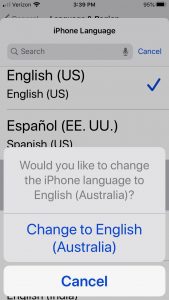
- L'appareil vous demandera si vous souhaitez changer la langue. Robinet « Changer pour… »
Lancez Google Maps pour tester vos nouveaux paramètres de langue et de dialecte. Saisissez un emplacement, puis cliquez sur Aller pour lancer les instructions vocales.
Plus et dehors
Les appareils Android et iOS sont flexibles en ce qui concerne la langue et le dialecte utilisés pour la navigation vocale. La différence est que sur Android, vous effectuez les modifications dans les paramètres de Google Maps lui-même, tandis qu'avec les iPhones et les iPads, vous modifiez la langue et le dialecte de l'appareil (y compris Google Maps) à partir des paramètres généraux.
Si vous aimez cet article, consultez d'autres articles pratiques de TechJunkie, notamment Comment connecter votre Amazon Echo Auto à Google Maps et Comment déposer une épingle sur Google Maps.
Connaissez-vous des trucs et astuces pour personnaliser Google Maps ? Si c'est le cas, nous aimerions en entendre parler dans les commentaires ci-dessous!